Anteriormente, si deseaba eliminar una foto de una publicación de carrusel en Instagram, tenía que volver a cargar la publicación completa. Afortunadamente, ya no necesita hacerlo, ya que Instagram ha introducido una función nativa para eliminar una foto de varias en Instagram. Este artículo analizará cómo hacerlo y cómo eliminar imágenes sin eliminarlas en Instagram.
Cómo eliminar una foto de una publicación de carrusel en Instagram
Para eliminar una foto no deseada de una publicación de Instagram con varias imágenes, siga estos pasos:
- Abra la publicación de varias imágenes o carrusel que incluye esa foto no deseada.
- Toque el ícono de tres puntos en la parte superior y seleccione «Editar» en el menú. No toque la opción «Eliminar», ya que eso eliminará toda la publicación.
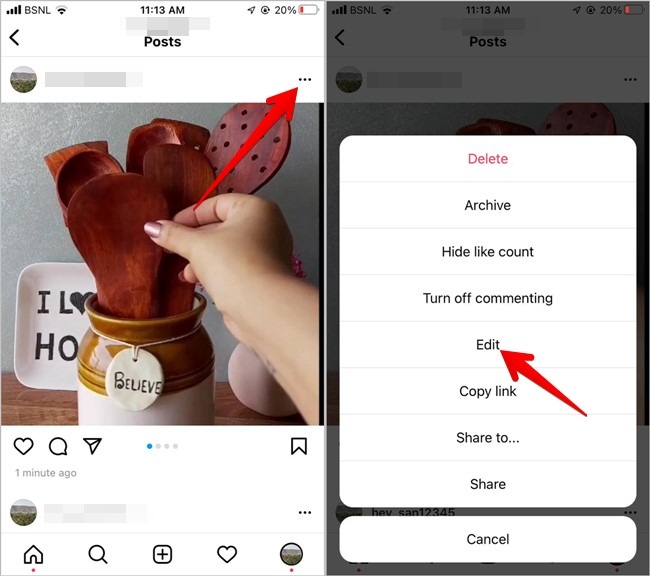
- Desplácese por la imagen que se muestra y busque el icono de la papelera en la esquina superior. Si lo encuentra, tiene la función.
- Vaya a la imagen que desea eliminar y toque el ícono Papelera. Aparecerá la ventana emergente de confirmación «Eliminar medios». Toca «Eliminar».
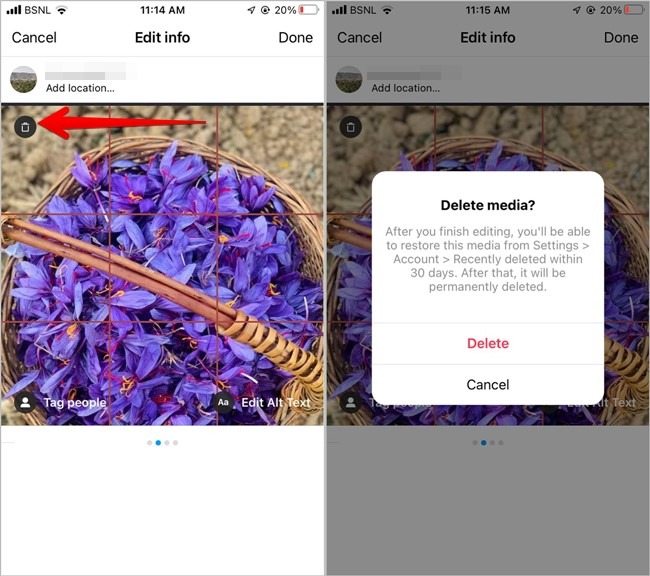
- La foto eliminada se enviará a la carpeta «Eliminados recientemente», donde permanecerá durante 30 días antes de eliminarse de forma permanente. Durante los próximos 30 días, puede recuperar la foto (como se muestra a continuación) y enviarla de nuevo al carrusel o eliminarla de forma permanente.
- Del mismo modo, elimine otras imágenes del carrusel.
- Toque el botón «Listo» para guardar los cambios.
![]()
Cómo editar fotos en una publicación de carrusel
Además de eliminar fotos, puede etiquetar personas, editar texto alternativo y agregar ubicaciones a fotos individuales. Sin embargo, no puede agregar filtros a las fotos en un carrusel después de publicarlas.
- Toque el ícono de tres puntos en la publicación y seleccione «Editar» en el menú.
- En la foto que desea editar, toque la opción que desea editar: «Etiquetar personas», «Editar texto alternativo» o «Agregar ubicación». También puede modificar el título de toda la publicación.
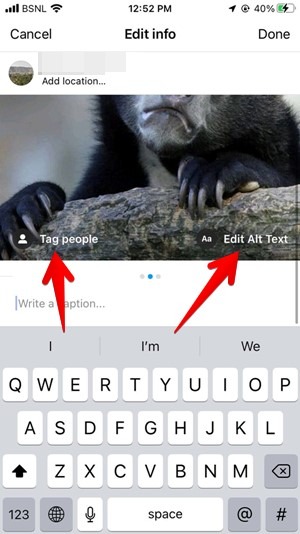
Cómo eliminar una foto de las historias de Instagram
Las Historias de Instagram facilitan la eliminación de una foto. Como cada historia actúa como una entidad independiente, puede eliminar cualquiera de ellas si ha agregado varias fotos o videos juntos.
Abre la historia que quieras eliminar. Toque el icono de tres puntos y seleccione «Eliminar» en el menú.
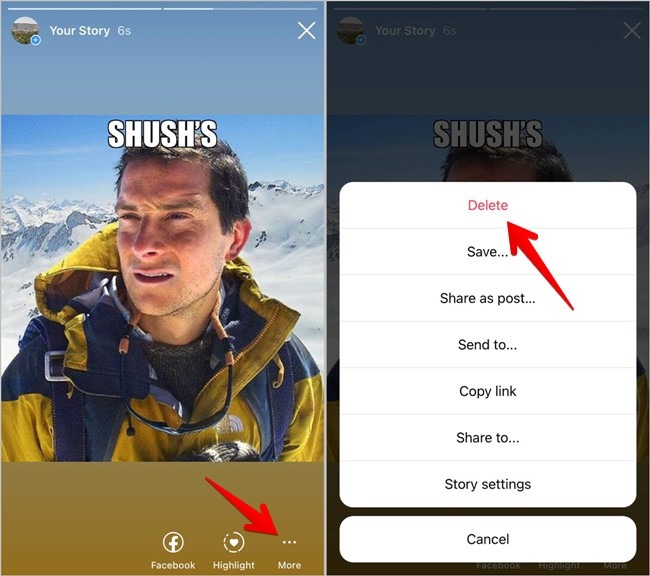
Al igual que en la publicación, la historia eliminada se llevará a la sección de fotos «Eliminadas recientemente». Sin embargo, dado que la vida útil de las historias es de solo 24 horas, solo puede recuperarlas dentro de ese período de tiempo. Después de eso, la historia se eliminará de forma permanente.
Cómo recuperar fotos borradas de publicaciones e historias
Si elimina accidentalmente la foto o el video incorrecto o elimina la publicación completa, puede recuperarla fácilmente. Sigue estos pasos:
- Abre la aplicación de Instagram y ve a la pantalla de perfil.
- Toca el ícono de tres barras en la parte superior y selecciona «Tu actividad».
- Toca «Eliminados recientemente».
Nota: si no encuentra «Eliminado recientemente» en «Su actividad», vaya a «Configuración → Cuenta → Eliminado recientemente».
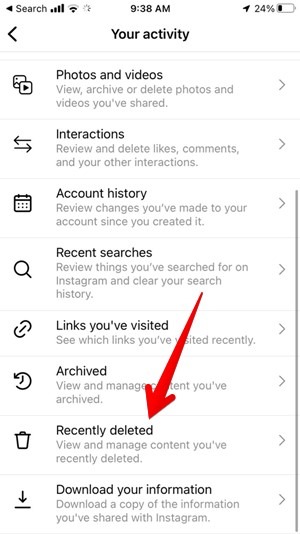
- Aquí encontrará todas las imágenes eliminadas recientemente. Abre el que quieras restaurar.
![]()
- Presiona el ícono de tres puntos y selecciona «Restaurar».
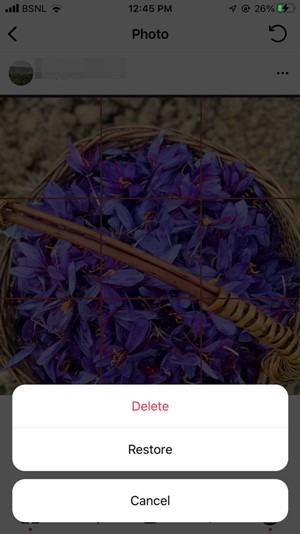
La foto eliminada aparecerá en su ubicación original o al final de la publicación múltiple si la eliminó de una publicación en carrusel.
Cómo quitar fotos sin borrarlas de Instagram
Si no tiene la función para eliminar una foto de varias publicaciones o desea ocultar fotos sin eliminarlas, Instagram le permite archivar la publicación. Tenga en cuenta que puede archivar la publicación completa y no fotos individuales. Para los que no lo saben, archivar una publicación la ocultará de la vista de perfil.
Para archivar una publicación, sigue estos pasos:
- Abre la publicación que quieras archivar.
- Toque el ícono de tres puntos en la parte superior y seleccione «Archivar» de las opciones.
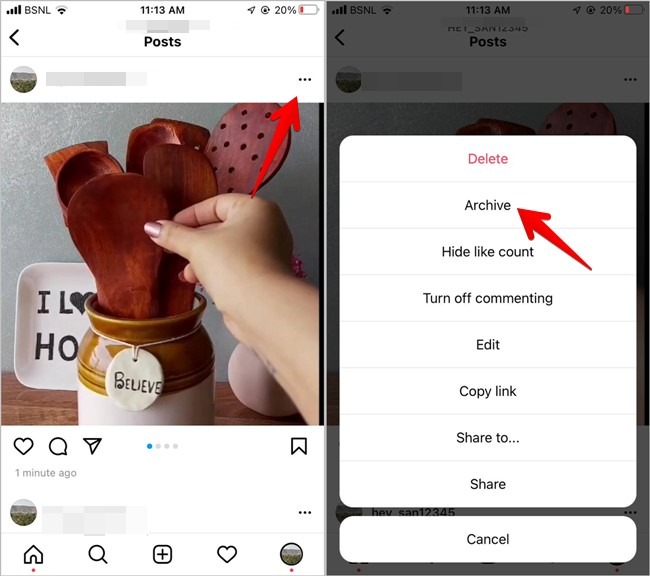
La publicación será llevada a la sección «Archivada» y no la encontrarás en tu perfil.
Para desarchivar una publicación:
- Vaya a la pantalla de perfil y toque el icono de tres barras. Elija «Archivar».
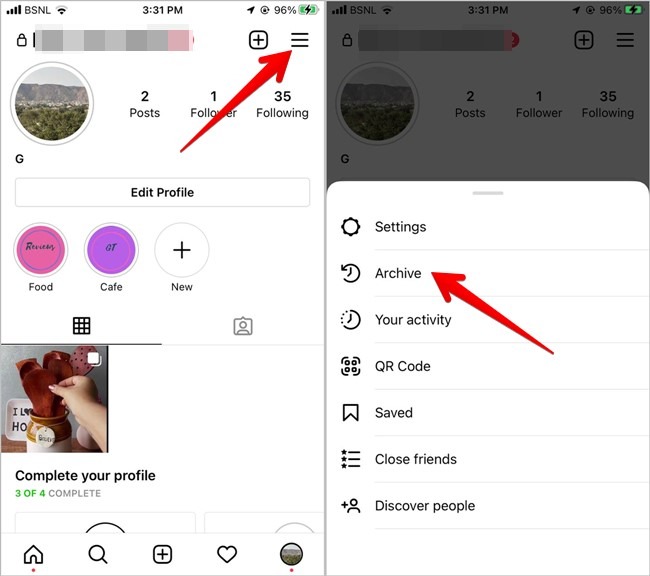
- Toque la opción «Archivo de historias» en la parte superior y seleccione «Archivo de publicaciones». Verás las publicaciones archivadas.
- Abra la publicación que desea enviar a su perfil tocando el ícono de tres puntos y seleccionando «Mostrar en el perfil».
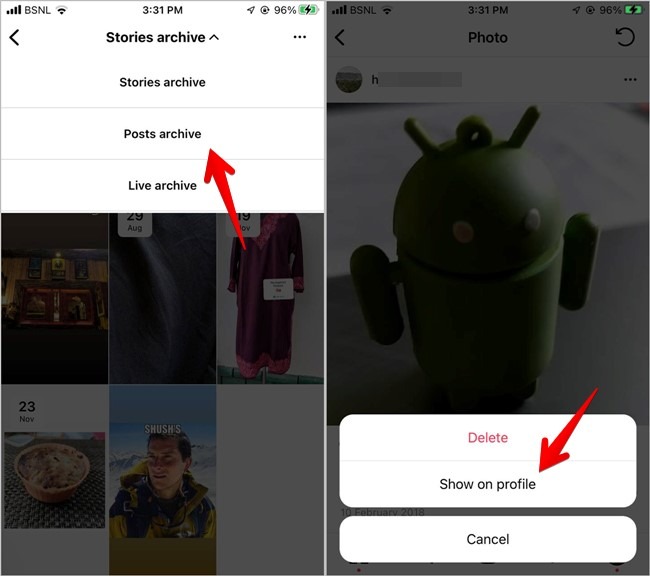
Preguntas frecuentes
1. ¿Puedo cambiar el orden de las fotos en una publicación en carrusel?
De hecho, puede reordenar fotos (y videos) en una publicación de carrusel. Para hacerlo, primero debe eliminar las fotos deseadas de la publicación. Asegúrese de mantener al menos dos elementos en el carrusel. Las fotos eliminadas se moverán a la sección «Eliminadas recientemente», donde deberán restaurarse. Las fotos recuperadas aparecerán al final del carrusel, así que vuelva a insertarlas en el orden en que desea que aparezcan.
2. ¿Puedo agregar fotos a una publicación de carrusel de Instagram después de que esté activa?
No. Instagram no te permite agregar más fotos a un carrusel de Instagram después de su publicación.
3. ¿Por qué no puedo ver la opción Papelera para eliminar una foto en carrusel?
Eliminar una foto de una publicación en carrusel es una nueva función. Debes actualizar la aplicación de Instagram si no ves el icono de la Papelera en tus fotos del carrusel. Si el ícono de la papelera aún no aparece, intente volver a iniciar sesión en su cuenta de Instagram o reinstalar la aplicación. la aplicación de Instagram.
